So ändern Sie das Benutzerkontobild in Windows 11
In diesem Artikel werden zwei Möglichkeiten zum Ändern des Benutzerkontoabbilds in Windows 11 sowohl für das lokale Konto als auch für das Microsoft-Konto erläutert. In Windows 11 hat Microsoft die Out-of-Box-Erfahrung (OOBE) überarbeitet, sodass Benutzer beim ersten Start mehr Einstellungen einrichten und das System anpassen können. Eine der Änderungen beinhaltet die Möglichkeit, Umbenennen eines PCs in Windows 11. Es gibt jedoch keine Möglichkeit, das Kontobild in Windows 11 während der Ersteinrichtung zu ändern.
Werbung
Einer der Gründe ist, dass Windows 11 die Benutzer dazu zwingt, Microsoft-Konten zu verwenden, und das Kontoabbild vom angegebenen Microsoft-Konto erhält.
Microsoft ermöglicht Benutzern, das Profilbild in Windows 11 unabhängig vom Kontotyp zu ändern. Entweder ein lokales Profil oder ein Microsoft-Konto, Sie können das Kontobild in Windows 11 mithilfe dieses Artikels ändern.
Gehen Sie wie folgt vor, um das Benutzerkontobild in Windows 11 zu ändern.
Ändern Sie das Benutzerkontobild in Windows 11
- Öffnen Sie zunächst die Einstellungen in Windows 11. Du kannst den... benutzen Gewinnen + ich Verknüpfung oder irgendwas andere Methode.
- Klicken Sie auf Ihr Profil in der oberen linken Ecke des Fensters. Alternativ gehen Sie zum Konten Sektion.
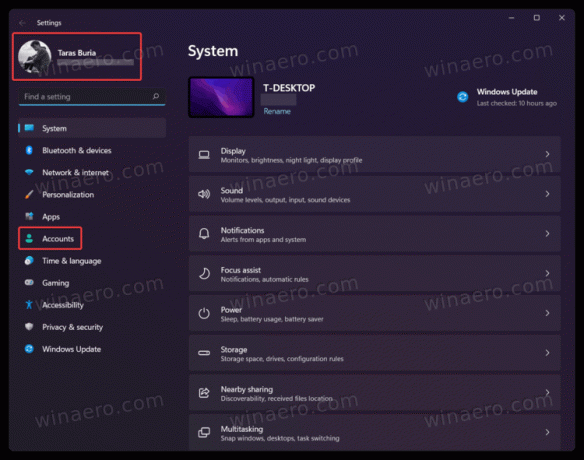
- Klicken Sie auf dem nächsten Bildschirm auf Ihre Infos Taste.
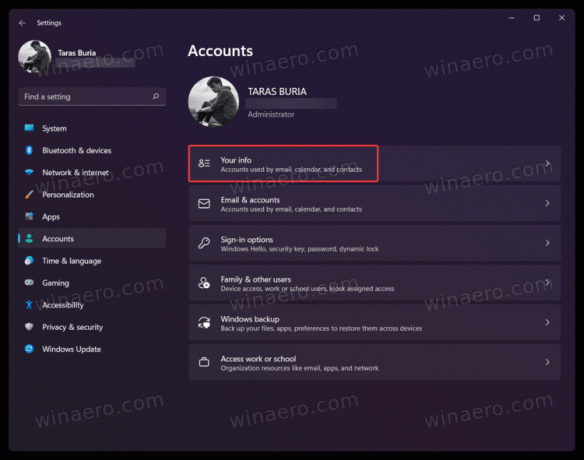
- Klicken Sie als Nächstes auf das Dateien durchsuchen um ein vorhandenes Bild auszuwählen, das Sie als Profilbild in Windows 11 festlegen möchten.

- Eine andere Möglichkeit besteht darin, mit einer integrierten Front- oder Rückkamera ein neues Profilbild aufzunehmen. Klicken Sie dazu auf das Kamera öffnen Taste.
- Ändern Sie nun die Position des Bildes und/oder zoomen Sie und klicken Sie dann auf Fertig Änderungen zu speichern.
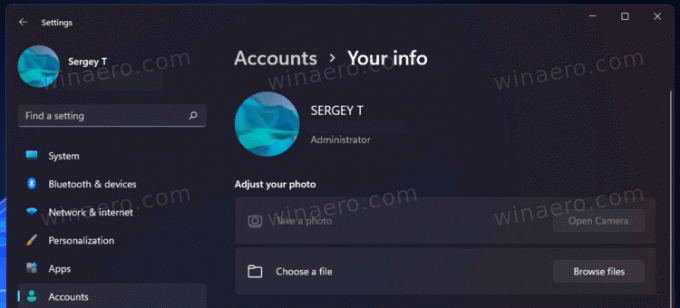
Hinweis: Obwohl Sie mit Windows 11 eine GIF-Datei als Profilbild verwenden können, bleibt sie nach der Anwendung statisch. Leider unterstützt Windows 11 offiziell keine animierten Kontobilder. Wenn Sie jedoch unbedingt ein GIF als Profilbild haben möchten, verwenden Sie diese Anleitung, die beschreibt So legen Sie ein animiertes Benutzerprofilbild in Windows 11 und 10 fest.
Wenn Sie ein Microsoft-Konto verwenden, können Sie schließlich das Profilbild in Windows 11 ändern, indem Sie Ihren Avatar online auf der Microsoft-Konto-Website ändern.
Ändern Sie das Benutzerkontobild für ein Microsoft-Konto
- Rufen Sie die Microsoft-Konto-Website mit dem account.microsoft.com Verknüpfung.
- Alternativ öffnen Windows-Einstellungen(Gewinnen+ich), dann geh zu Konten > Ihre Daten.

- Drücke den Konten > Meine Konten verwalten Taste. Über diese Schaltfläche gelangen Sie zur Microsoft-Konto-Website in Ihr Standardbrowser.
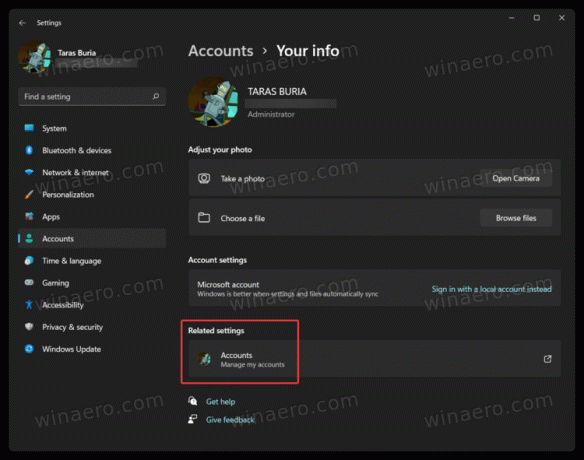
- Melden Sie sich mit Ihrem Microsoft-Konto an und klicken Sie dann auf das Ihre Infos Link in der Symbolleiste.
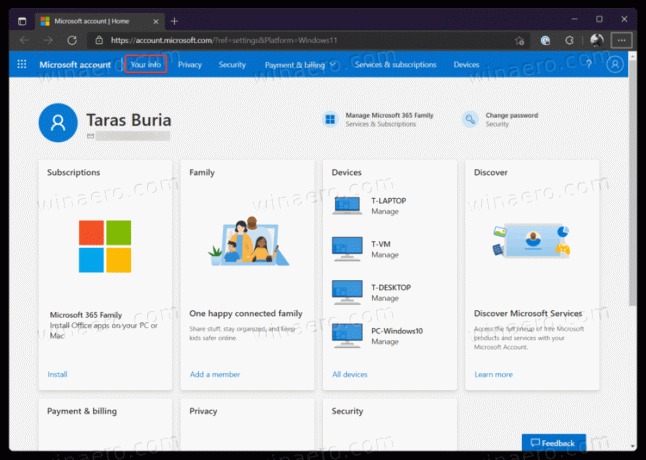
- Klicken Sie als Nächstes auf das Foto ändern Taste.
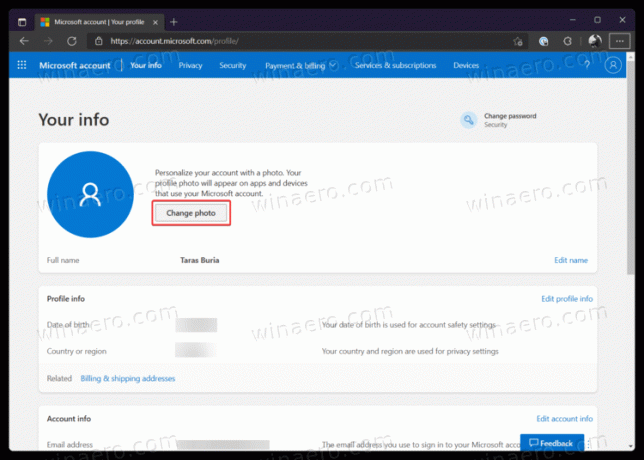
- Drücke den Füge ein Foto hinzu Link und wählen Sie dann ein neues Profilbild aus.
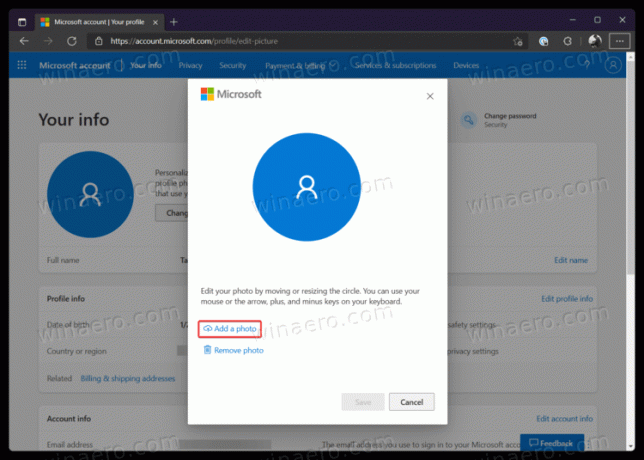
- Drücken Sie die Speichern Taste.
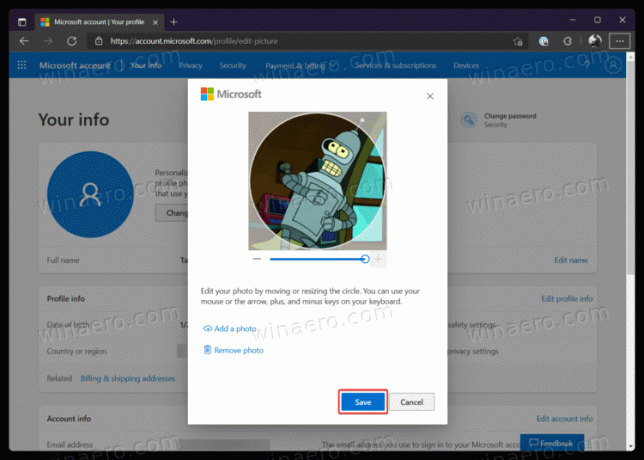
Beachten Sie, dass es einige Zeit dauern kann, bis Windows 11 Ihr neues Profilbild heruntergeladen und angezeigt hat. Normalerweise dauert es weniger als einen Tag, um die Änderungen zu übernehmen.
Das ist es. Jetzt wissen Sie, wie Sie das Profilbild in Windows 11 ändern.


